为IIS服务器添加在线视频播放功能
iis服务器的用法

iis服务器的用法
IIS(Internet Information Services)是一种Microsoft开发的
Web服务器软件,用于托管和管理网站和应用程序。
以下是
一些IIS服务器的常见用法:
1. 托管网站:IIS服务器可以用于托管和发布网站。
管理员可
以将网站文件和资源上传到服务器上,并通过配置IIS设置域
名和端口,使其可以通过互联网访问。
2. 托管Web应用程序:除了网站,IIS服务器也可以托管和运
行Web应用程序。
这些应用程序可以是基于、PHP、Python等多种编程语言开发的。
3. 虚拟主机提供商:许多虚拟主机提供商使用IIS服务器来提
供虚拟主机服务。
他们可以在同一台服务器上托管多个客户的网站,并使用IIS的管理工具为每个虚拟主机进行配置。
4. Windows服务器角色:IIS是Windows操作系统的一个服务
器角色,可以安装在Windows Server操作系统上。
通过安装IIS,您可以将服务器配置为Web服务器、FTP服务器、
SMTP服务器等。
5. 部署应用程序:IIS服务器是最常用的部署
应用程序的平台。
管理员可以使用IIS的管理工具将应用程序部署到服务器上,并为其设置托管环境。
总之,IIS服务器用于托管和管理网站、Web应用程序以及提
供虚拟主机服务。
它是一个功能强大的Web服务器软件,适用于Windows操作系统。
为IIS服务器添加在线视频播放功能
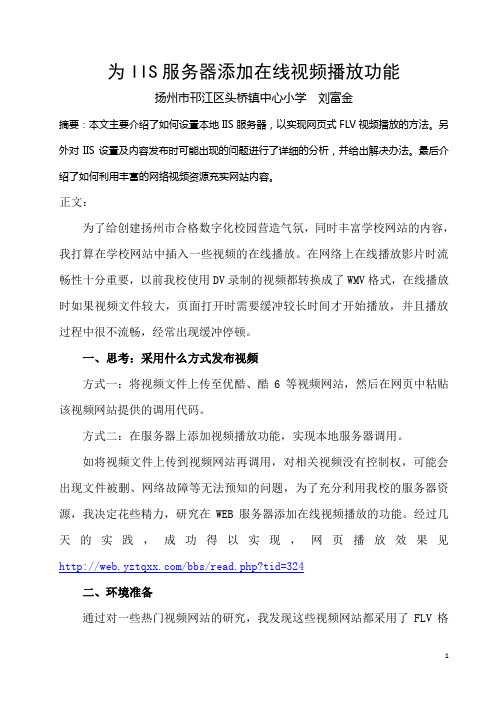
为IIS服务器添加在线视频播放功能扬州市邗江区头桥镇中心小学刘富金摘要:本文主要介绍了如何设置本地IIS服务器,以实现网页式FLV视频播放的方法。
另外对IIS设置及内容发布时可能出现的问题进行了详细的分析,并给出解决办法。
最后介绍了如何利用丰富的网络视频资源充实网站内容。
正文:为了给创建扬州市合格数字化校园营造气氛,同时丰富学校网站的内容,我打算在学校网站中插入一些视频的在线播放。
在网络上在线播放影片时流畅性十分重要,以前我校使用DV录制的视频都转换成了WMV格式,在线播放时如果视频文件较大,页面打开时需要缓冲较长时间才开始播放,并且播放过程中很不流畅,经常出现缓冲停顿。
一、思考:采用什么方式发布视频方式一:将视频文件上传至优酷、酷6等视频网站,然后在网页中粘贴该视频网站提供的调用代码。
方式二:在服务器上添加视频播放功能,实现本地服务器调用。
如将视频文件上传到视频网站再调用,对相关视频没有控制权,可能会出现文件被删、网络故障等无法预知的问题,为了充分利用我校的服务器资源,我决定花些精力,研究在WEB服务器添加在线视频播放的功能。
经过几天的实践,成功得以实现,网页播放效果见/bbs/read.php?tid=324二、环境准备通过对一些热门视频网站的研究,我发现这些视频网站都采用了FLV格式的视频。
FLV流媒体格式是一种新的视频格式,由于它小巧,因此便于在网络上流畅播放。
首先我们要有一台用于发布学校网站的WEB服务器,然后下载一个用于播放FLV流媒体的SWF文件,如:/plus/flvplay/flv.swf,再下载一个在线播放器所用的LOGO图片,如:/plus/flvplay/flv_logo.gif,将下载的文件上传到网站的images目录(此目录可任意)。
为了便于管理,可在网站根目录下建立一个子目录flv,以后所有的FLV视频都可以通过FTP上传在此目录下。
三、发布视频通过网站CMS管理系统发表一篇新文章,其中可通过以下代码调用上传的FLV视频:<DIV align=center><EMBED src=/images/flv.swf width=480 height=370 type=application/x-shockwave-flash allowscriptaccess="always" allowfullscreen="true" flashvars="file=/flv/movie.flv&autostart=true&repeat=true&am p;logo=/images/flv_logo.gif"></DIV>代码调用说明:align=center:设置视频窗口居中;Src=/images/flv.swf:播放器的路径;allowscriptaccess="always":Flash可调用JavaScript的Function;(注:从Flash Player 6,0,40,0起,可通过设定allowScriptAccess 来决定Flash是否可以用getURL, FSCommand和 ExternalInterace调用JavaScript的Function,allowScriptAccess的值分为always和never。
iis教程

iis教程IIS,全称为Internet Information Services,是由微软公司开发的一款用于支持和托管Web应用程序的服务器软件。
它是Windows操作系统中的一部分,旨在提供高性能、可靠性和安全性的网络服务。
下面是关于IIS的教程,帮助您了解如何使用和配置它。
一、安装IIS1. 打开Windows操作系统中的“控制面板”,点击“程序”。
2. 在“程序和功能”选项中,点击“启用或关闭Windows功能”。
3. 在弹出的窗口中,找到“Internet Information Services”选项,勾选它。
4. 点击“确定”并等待安装完成。
二、配置IIS1. 打开IIS管理器,可以在“开始”菜单中搜索“IIS管理器”。
2. 在左侧导航菜单中,找到“站点”选项,右键点击“默认网站”。
3. 选择“编辑网站”选项,然后点击“绑定”按钮。
4. 在弹出的窗口中,点击“添加”按钮,设置一个站点绑定的主机名和端口号。
5. 点击“确定”保存设置。
三、发布网站1. 在IIS管理器中,找到“站点”选项,右键点击“默认网站”。
2. 选择“添加网站”选项,设置该网站的名称和物理路径。
3. 点击“确定”后,IIS将在指定路径下创建一个新的网站。
4. 可以通过将网站的文件和资源复制到该路径下,来发布网站。
四、配置虚拟主机1. 在IIS管理器中,找到“站点”选项,右键点击“默认网站”。
2. 选择“添加应用程序”选项,设置一个虚拟主机的别名和物理路径。
3. 点击“确定”保存设置。
4. 可以通过域名解析指向该虚拟主机,来实现多个域名指向同一个服务器的效果。
五、配置安全性1. 在IIS管理器中,找到“默认网站”或特定站点。
2. 右键点击该站点,选择“属性”选项。
3. 在“属性”窗口中,选择“安全性”选项。
4. 可以配置网站的认证方式、访问权限以及SSL等安全设置。
六、监控和管理1. 在IIS管理器中,可以实时监控和管理网站的运行状态。
在线FLV播放器实现方法
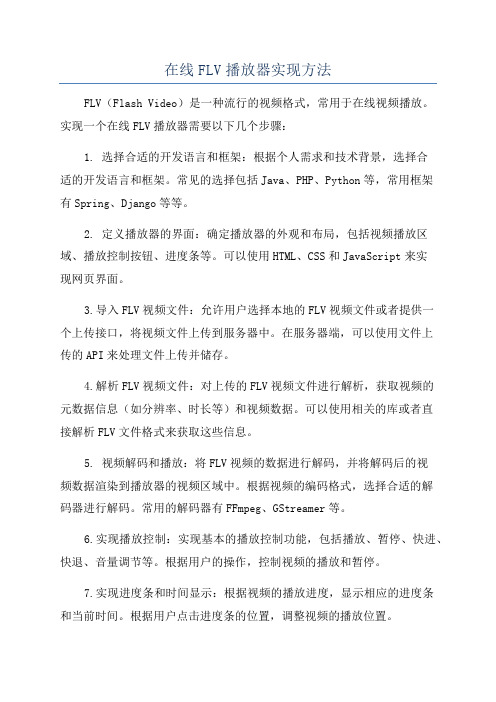
在线FLV播放器实现方法FLV(Flash Video)是一种流行的视频格式,常用于在线视频播放。
实现一个在线FLV播放器需要以下几个步骤:1. 选择合适的开发语言和框架:根据个人需求和技术背景,选择合适的开发语言和框架。
常见的选择包括Java、PHP、Python等,常用框架有Spring、Django等等。
2. 定义播放器的界面:确定播放器的外观和布局,包括视频播放区域、播放控制按钮、进度条等。
可以使用HTML、CSS和JavaScript来实现网页界面。
3.导入FLV视频文件:允许用户选择本地的FLV视频文件或者提供一个上传接口,将视频文件上传到服务器中。
在服务器端,可以使用文件上传的API来处理文件上传并储存。
4.解析FLV视频文件:对上传的FLV视频文件进行解析,获取视频的元数据信息(如分辨率、时长等)和视频数据。
可以使用相关的库或者直接解析FLV文件格式来获取这些信息。
5. 视频解码和播放:将FLV视频的数据进行解码,并将解码后的视频数据渲染到播放器的视频区域中。
根据视频的编码格式,选择合适的解码器进行解码。
常用的解码器有FFmpeg、GStreamer等。
6.实现播放控制:实现基本的播放控制功能,包括播放、暂停、快进、快退、音量调节等。
根据用户的操作,控制视频的播放和暂停。
7.实现进度条和时间显示:根据视频的播放进度,显示相应的进度条和当前时间。
根据用户点击进度条的位置,调整视频的播放位置。
8. 添加全屏播放功能:为播放器添加全屏播放功能,使用户能够在全屏状态下观看视频。
可以使用jsFullscreenAPI或者原生Fullscreen API来实现全屏功能。
9.支持多种播放模式:支持常见的播放模式,包括自动播放、循环播放、随机播放等。
根据用户的选择,设置对应的播放模式。
11.添加广告和字幕功能:为播放器添加广告和字幕功能,支持在视频播放过程中显示广告和字幕。
可以使用字幕文件(如SRT格式)和广告图片或者视频来实现这些功能。
配置视频点播服务器

流媒体技术实验流程一、利用Helix Server搭建流媒体服务器,即可实现视频点播功能;1.首先请确认你已经卸载了此程序旧的版本!2.运行Setup目录中的rs901-win32.exe程序安装原版程序!3.复制Setup目录中的patch.exe文件到安装目录的\Bin\目录下,并执行此文件!4.复制Setup目录中的RNKey-Helix_Server-90.lic文件到安装目录的\License\ 目录下!5.恭喜你,你成功了!^_^注:Setup目录中另含64000用户授权文件!复制此文件到安装目录的\License\ 目录下即可(使用RNKey-Helix_Server-90.lic的破解可以拥有无限用户,没必要使用此lic)1.运行安装程序2.安装授权许可证3.选择安装路径4.创建管理员帐号。
在管理员帐号创建对话框中,“Username”处输入用户名general,“Password”出输入密码。
完毕点击“Next”。
5.设置端口。
更改http连接端口为避免Web服务器端口被Helix所占据,将http://端口由默认的80更改为8080。
6.安装完成后,双击桌面上新出现的“Helix Sever”快捷方式,即可启动服务器,如图1-7所示。
又由于在前面安装时,我们将Helix Sever作为Windows的一项服务器,所以以后重启计算机,系统会自动加载并启动Helix服务,无需再运行这个对话框了。
7.进入服务器管理器。
Helix Sever是通过Web页面来管理的。
双击桌面的“Helix Sever Administrator”快捷方式,在身份验证窗口中,输入安装软件时所设置的管理员帐号和密码,即可进入Helix的管理页面。
在管理器中,左边的均为配置选项。
8.配置加载点-更改主目录-在安装完成之后,其默认的根目录是“C:\Program Files\Real\Helix Sever\Content”,由于这样对管理很不方便,所以需要更改此主目录。
六种免费搭建自己的在线视频播放站的方法

六种免费搭建⾃⼰的在线视频播放站的⽅法 这是⼀个秘密,如果被你发现了,不要随便告诉别⼈。
使⽤WP2PCS可以轻松的在你的wordpress⽹站中使⽤百度⽹盘内的视频,并且播放。
要在你的⽹盘内播放百度⽹盘内的视频,⾸先你得安装wp2pcs这个插件,安装好后进⾏百度授权,这样你就可以在你的⽹盘⽬录下的“我的应⽤数据” ⽬录中,创建⼀个wp2pcs⽬录,并把这个⽬录作为和你的⽹站连接在⼀起的⽬录了。
你可以通过wp2pcs把⽹站备份到这⾥,然后通过百度⽹盘的客户端下载到⾃⼰的电脑上。
当然,你可以使⽤它来调⽤百度⽹盘内的资源,例如把图⽚、⾳乐、视频存放在百度⽹盘内,然后在⽹在内使⽤它们,怎么弄呢?下⾯我们来介绍如何在你的⽹站中播放百度⽹盘内的视频。
1. 安装插件和初始化 wordpress的插件安装不⽤多介绍吧,我⽤后台搜索安装。
安装好之后,后台左侧的菜单列表中就会出现WP2PCS菜单,最开始要授权和初始化设置。
注意,只有授权之后才能使⽤这个插件。
本⽂只讲如何使⽤视频播放,它的其他设置就不多介绍了,你可以⾃⼰下载使⽤它的各个功能。
2. 上传视频 因为默认情况下,百度⽹盘内是不存在你的⽹站站点对应的⽬录的,所以需要⽤⼀个⽅法来激活,⽅法特别简单,随便上传⼀个⽂件就可以了。
进⼊你的⽹站后台,进⼊菜单“WP2PCS – 资源查看”菜单,点击“上传”按钮,接下来会打开百度⽹盘的界⾯,上传⼀个txt吧。
现在打开百度云管家(⽹盘客户端),打开之后双击“我的应⽤数据”⽬录,是不是发现多了⼀个wp2pcs ⽬录,依次点击进去,找到刚才你上传的那个txt,这个⽬录就是你的站点对应的⽬录了。
把你的视频上传到这⾥。
3. 直接调⽤mp4视频 调⽤视频有两种⽅式,⼀种是直接调⽤,另⼀种是插⼊播放器。
wordpress 有⼀个⽜B的功能,插⼊⼀个mp4地址的时候,⾃动转化为html5视频播放器。
所以如果你的视频是mp4格式的,可以直接插⼊⼀个地址。
IIS设置Flv流媒体直接在网页播放(Win2003+IIS6配置Flv的方法)

如果你的服务器是windows 2003,那IIS肯定是6.0版本了,如果想把flv格式的文件上传到服务器,打开网页用flash来播放,要按如下设置才可以。
1.在2003服务器上,找开IIS管理器。
2.展开本地服务器名称,右击选择属性,在Internet信息服务标签上,点击最下方的计算机MIME映射下面的编辑按钮。
3.点击“新类型”按钮,扩展名添上“.FLV”,内容类型(MIME)添上“flv-application/octet-stream”4.点击确定。
5.重新启动www服务。
通过该方案在重新启动了IIS之后,新建的FLV MIME类型又没有了。
所有又尝试使用如下方法:打开IIS下的本地计算机,选择网站右键属性,打开HTTP头的MIME类型新建扩展名“.FLV”,MIME类型值为“flv-application/octet-stream”。
应用即可实现了WIN2003下网页播放FLV的功能。
如下是整理于网络:对于FLV类型:打开Internet Information Services Manager(IIS),选择“本地计算机”-->用户站点-->打开“属性”-->“HTTP头”-->“MIME类型”- ->“新建”。
扩展名=“.flv”MIME类型=“flv-application/octet-stream”,保存退出即可。
对于RMVB类型:打开Internet Information Services Manager(IIS),选择“本地计算机”-->用户站点-->打开“属性”-->“HTTP头”-->“MIME类型”- ->“新建”。
扩展名=“.rmvb”MIME类型=“application”,保存退出即可。
网络影视平台中的播放列表功能介绍和使用方法(五)
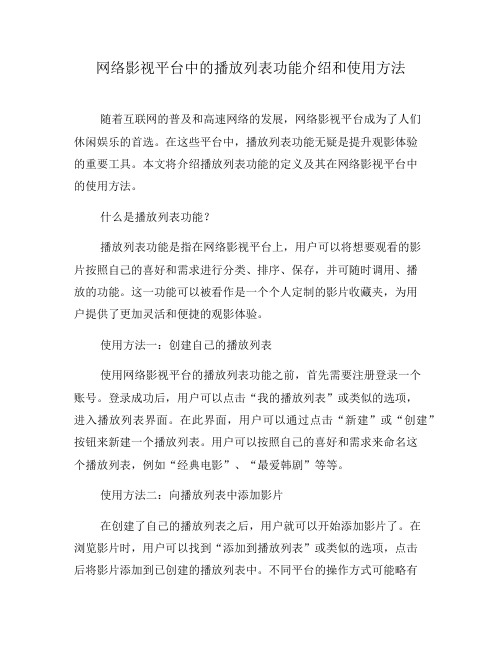
网络影视平台中的播放列表功能介绍和使用方法随着互联网的普及和高速网络的发展,网络影视平台成为了人们休闲娱乐的首选。
在这些平台中,播放列表功能无疑是提升观影体验的重要工具。
本文将介绍播放列表功能的定义及其在网络影视平台中的使用方法。
什么是播放列表功能?播放列表功能是指在网络影视平台上,用户可以将想要观看的影片按照自己的喜好和需求进行分类、排序、保存,并可随时调用、播放的功能。
这一功能可以被看作是一个个人定制的影片收藏夹,为用户提供了更加灵活和便捷的观影体验。
使用方法一:创建自己的播放列表使用网络影视平台的播放列表功能之前,首先需要注册登录一个账号。
登录成功后,用户可以点击“我的播放列表”或类似的选项,进入播放列表界面。
在此界面,用户可以通过点击“新建”或“创建”按钮来新建一个播放列表。
用户可以按照自己的喜好和需求来命名这个播放列表,例如“经典电影”、“最爱韩剧”等等。
使用方法二:向播放列表中添加影片在创建了自己的播放列表之后,用户就可以开始添加影片了。
在浏览影片时,用户可以找到“添加到播放列表”或类似的选项,点击后将影片添加到已创建的播放列表中。
不同平台的操作方式可能略有不同,但一般来说,用户可以通过点击影片右侧的“+”按钮或选项来实现添加。
使用方法三:编辑和管理播放列表一般情况下,用户可以对已创建的播放列表进行编辑和管理。
用户可以通过拖拽的方式对播放列表中的影片进行排序,将其按照自己的需求进行排列。
此外,用户还可以对播放列表中的影片进行删除、修改等操作,以保持播放列表的内容与自己的观影需求相符。
使用方法四:一键连播和循环播放播放列表功能还为用户提供了一键连播和循环播放的便利。
在打开一个播放列表时,用户可以选择使用一键连播功能,以连续播放播放列表中的影片。
而循环播放功能则可以在最后一个影片播放完后,自动重新开始播放播放列表中的首个影片,为用户提供不间断的观影体验。
总结播放列表功能是网络影视平台中的一项非常实用的功能,可以帮助用户将观看影片进行分类、排序并进行个性化的保存和管理。
设置好IIS服务器后怎么在浏览器中进行访问
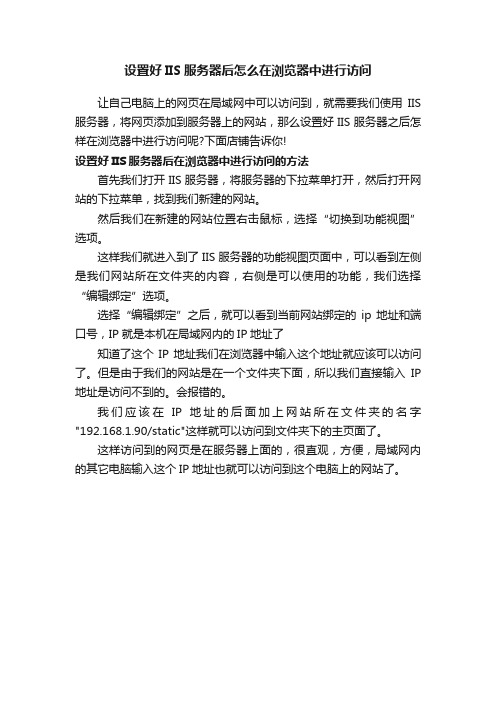
设置好IIS服务器后怎么在浏览器中进行访问
让自己电脑上的网页在局域网中可以访问到,就需要我们使用IIS 服务器,将网页添加到服务器上的网站,那么设置好IIS服务器之后怎样在浏览器中进行访问呢?下面店铺告诉你!
设置好IIS服务器后在浏览器中进行访问的方法
首先我们打开IIS服务器,将服务器的下拉菜单打开,然后打开网站的下拉菜单,找到我们新建的网站。
然后我们在新建的网站位置右击鼠标,选择“切换到功能视图”选项。
这样我们就进入到了IIS服务器的功能视图页面中,可以看到左侧是我们网站所在文件夹的内容,右侧是可以使用的功能,我们选择“编辑绑定”选项。
选择“编辑绑定”之后,就可以看到当前网站绑定的ip地址和端口号,IP就是本机在局域网内的IP地址了
知道了这个IP地址我们在浏览器中输入这个地址就应该可以访问了。
但是由于我们的网站是在一个文件夹下面,所以我们直接输入IP 地址是访问不到的。
会报错的。
我们应该在IP地址的后面加上网站所在文件夹的名字"192.168.1.90/static"这样就可以访问到文件夹下的主页面了。
这样访问到的网页是在服务器上面的,很直观,方便,局域网内的其它电脑输入这个IP地址也就可以访问到这个电脑上的网站了。
WindowsServer2008R2IIS7.5播放FLV的解决方案WEB服务器-电脑资料

WindowsServer2008R2IIS7.5播放FLV的解决方案WEB
服务器-电脑资料
本文,针对的是 Windows Server 2008 R2 IIS7.5不能播放FLV 的解决方案,如果你是 Windows Server 2003 IIS6,请看这里,。
网上,看到很多人遇到和我同样的问题,在IIS7.5下面,不能播放FLV文件,提示“文件未找到或拒绝访问”。
在IIS7.5的MIME里面,已经有了FLV的对应项,是video/x-flv,所以网上说的增加MIME的方法,纯属乱讲,
电脑资料
《Windows Server 2008 R2 IIS7.5 播放FLV的解决方案WEB服务器》(https://www.)。
经过本人的摸索和尝试,原来微软已经给出了解决方案:
1. 恢复IIS7.5的MIME设置为默认值(如果你曾经改过的话)
2. 安装微软提供的 IIS7 流媒体插件,此插件分为 32位和64位版本,支持 IIS7+
如果只是播放FLV,可以安装简易版本, Windows Media Pack 1.0
32位版本 | 64位版本
如果想使用IIS的流媒体功能,请安装 Windows Media Services 4.1。
前端开发实训案例网页音视频的播放与控制
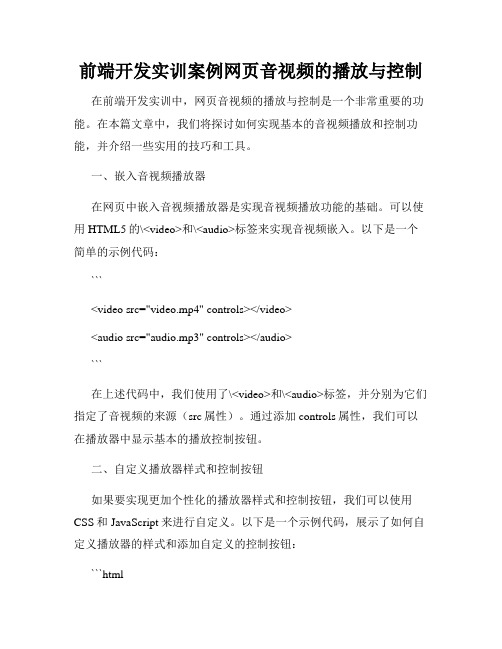
前端开发实训案例网页音视频的播放与控制在前端开发实训中,网页音视频的播放与控制是一个非常重要的功能。
在本篇文章中,我们将探讨如何实现基本的音视频播放和控制功能,并介绍一些实用的技巧和工具。
一、嵌入音视频播放器在网页中嵌入音视频播放器是实现音视频播放功能的基础。
可以使用HTML5的\<video>和\<audio>标签来实现音视频嵌入。
以下是一个简单的示例代码:```<video src="video.mp4" controls></video><audio src="audio.mp3" controls></audio>```在上述代码中,我们使用了\<video>和\<audio>标签,并分别为它们指定了音视频的来源(src属性)。
通过添加controls属性,我们可以在播放器中显示基本的播放控制按钮。
二、自定义播放器样式和控制按钮如果要实现更加个性化的播放器样式和控制按钮,我们可以使用CSS和JavaScript来进行自定义。
以下是一个示例代码,展示了如何自定义播放器的样式和添加自定义的控制按钮:```html<div class="player-container"><video id="my-video" src="video.mp4"></video><div class="custom-controls"><button id="play-btn">播放</button><button id="pause-btn">暂停</button></div></div><script>const video = document.querySelector('#my-video');const playBtn = document.querySelector('#play-btn'); const pauseBtn = document.querySelector('#pause-btn'); playBtn.addEventListener('click', () => {video.play();});pauseBtn.addEventListener('click', () => {video.pause();});</script><style>.player-container {position: relative;width: 100%;height: 0;padding-bottom: 56.25%; /* 设置16:9的宽高比例 */ }.player-container video {position: absolute;top: 0;left: 0;width: 100%;height: 100%;}.custom-controls {position: absolute;bottom: 10px;left: 10px;}.custom-controls button {margin-right: 10px;}</style>```在上述代码中,我们创建了一个自定义的播放器容器,并将视频嵌入其中。
windows2003中搭建视频点播服务器
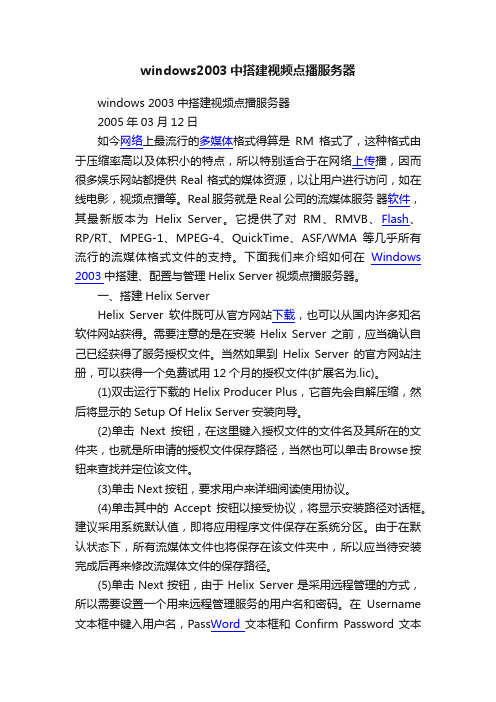
windows2003中搭建视频点播服务器windows 2003中搭建视频点播服务器2005年03月12日如今网络上最流行的多媒体格式得算是RM格式了,这种格式由于压缩率高以及体积小的特点,所以特别适合于在网络上传播,因而很多娱乐网站都提供Real格式的媒体资源,以让用户进行访问,如在线电影,视频点播等。
Real服务就是Real公司的流媒体服务器软件,其最新版本为Helix Server。
它提供了对RM、RMVB、Flash、RP/RT、MPEG-1、MPEG-4、QuickTime、ASF/WMA等几乎所有流行的流媒体格式文件的支持。
下面我们来介绍如何在Windows 2003中搭建、配置与管理Helix Server 视频点播服务器。
一、搭建Helix ServerHelix Server软件既可从官方网站下载,也可以从国内许多知名软件网站获得。
需要注意的是在安装Helix Server之前,应当确认自己已经获得了服务授权文件。
当然如果到Helix Server的官方网站注册,可以获得一个免费试用12个月的授权文件(扩展名为.lic)。
(1)双击运行下载的Helix Producer Plus,它首先会自解压缩,然后将显示的Setup Of Helix Server安装向导。
(2)单击Next按钮,在这里键入授权文件的文件名及其所在的文件夹,也就是所申请的授权文件保存路径,当然也可以单击Browse按钮来查找并定位该文件。
(3)单击Next按钮,要求用户来详细阅读使用协议。
(4)单击其中的Accept按钮以接受协议,将显示安装路径对话框。
建议采用系统默认值,即将应用程序文件保存在系统分区。
由于在默认状态下,所有流媒体文件也将保存在该文件夹中,所以应当待安装完成后再来修改流媒体文件的保存路径。
(5)单击Next按钮,由于Helix Server是采用远程管理的方式,所以需要设置一个用来远程管理服务的用户名和密码。
Ipd、iphone用oplayer在局域网内播放windows7电脑上视频

Ipd、iphone用oplayer在局域网内播放windows7电脑上视频首先到添加删除程序,添加(win7里面叫做打开)好IIS功能。
然后启动。
将网站主目录设定为视频存放的目录。
之后打开“目录浏览”的许可。
win7会自动根据目录中的文件存放情况生成索引文件。
打开本机浏览器,输入127.0.0.1测试了一下,成功显示出内容。
之后将iphone接入家庭局域网,打开oplayer的浏览器,输入电脑ip,成功显示了视频文件列表。
点击就可以成功播放。
如果你是一个建站新手,我建议你用google和baidu。
需要查询的知识点罗列如下:IIS服务(internet 信息服务)如何安装windows下如何启动IIS服务一个网站所含文件的基本逻辑结构ip地址的基本概念webdav基本概念这里的整件事情,其实同iphone及其软件的技巧没有多大关系,基本就都是一个建站的过程。
如果能够建站成功,那么oplayer直接就能访问。
应该说,微软的windows系统还是提供了不错的功能的。
如果能充分发掘,是可以大大扩展ios设备的功能的。
此外,如果配合路由器设定和动态域名解析,那么可以实现广域网访问并在线播放,如果配合远程唤醒,那么可以做到仅靠ios设备完成全部操作。
当然这里就涉及到更多描述,而且weiphone中关于远程唤醒的教程也不少,这里就不赘述了。
既然有人有需求,我大致做一个攻略。
部分1:本机建站准备我的系统是win7,就以此为例。
xp其实很类似。
1,进入控制面板,选择程序和功能,然后选择“打开或关闭windows功能”2,找到internet信息服务,照下图勾选部分2,建站1,以上选择完毕后,在控制面板中,打开“管理工具”,选择启动里面的internet信息服务果有兴趣请自行研究。
3,在default web site上面右键,选择“管理网站”里面的“高级设置”3.5,有fy提醒我要起用目录浏览。
我已经记不清当初我是否专门去打开过。
IIS主机下无法播放视频的解决方法大全

IIS主机下无法播放FLV视频的设置方法(2008-08-21 13:11:01)转载IIS主机下无法播放FLV视频的设置方法:默认情况下,Win2003的IIS主机.是没有指定输出FLV这种格式的。
虽然FTP里面可以看见,但无法通过http访问,也就无法播放了。
一、在IIS中添加FLV的MIME类型.iis里面的站点属性->http头->添加Mime类型->扩展名为.flv而类型为flv-application/octet-stream重新启动该站点二、把扩展名flv改成swf来播放。
其它无法通过http访问某种类型文件的问题一般都可通过此方法解决.附上Mime大全,以备查.MIME类型大全application/vnd.lotus-1-2-33gp video/3gppaab application/x-authoware-binaam application/x-authoware-mapaas application/x-authoware-segai application/postscriptaif audio/x-aiffaifc audio/x-aiffaiff audio/x-aiffals audio/X-Alpha5amc application/x-mpegani application/octet-streamasc text/plainasd application/astoundasf video/x-ms-asfasn application/astoundasp application/x-asapasx video/x-ms-asfau audio/basicavb application/octet-streamavi video/x-msvideoawb audio/amr-wbbcpio application/x-bcpiobin application/octet-stream bld application/bldbld2 application/bld2bmp application/x-MS-bmpbpk application/octet-stream bz2 application/x-bzip2cal image/x-calsccn application/x-cnccco application/x-cocoacdf application/x-netcdfcgi magnus-internal/cgichat application/x-chatclass application/octet-stream clp application/x-msclipcmx application/x-cmxco application/x-cult3d-object cod image/cis-codcpio application/x-cpiocpt application/mac-compactpro crd application/x-mscardfile csh application/x-cshcsm chemical/x-csmlcsml chemical/x-csmlcss text/csscur application/octet-stream dcm x-lml/x-evmdcr application/x-directordcx image/x-dcxdhtml text/htmldir application/x-directordll application/octet-stream dmg application/octet-stream dms application/octet-stream doc application/msworddot application/x-dotdvi application/x-dvidwf drawing/x-dwfdwg application/x-autocaddxf application/x-autocaddxr application/x-directorebk application/x-expandedbookemb chemical/x-embl-dl-nucleotide embl chemical/x-embl-dl-nucleotide eps application/postscripteri image/x-eries audio/echospeechesl audio/echospeechetc application/x-earthtimeetx text/x-setextevm x-lml/x-evmevy application/x-envoyexe application/octet-streamfh4 image/x-freehandfh5 image/x-freehandfhc image/x-freehandfif image/fiffm application/x-makerfpx image/x-fpxfvi video/isivideoflv flv-application/octet-stream gau chemical/x-gaussian-inputgca application/x-gca-compressed gdb x-lml/x-gdbgif image/gifgps application/x-gpsgtar application/x-gtargz application/x-gziphdf application/x-hdfhdm text/x-hdmlhdml text/x-hdmlhlp application/winhlphqx application/mac-binhex40htm text/htmlhtml text/htmlhts text/htmlice x-conference/x-cooltalkico application/octet-streamief image/iefifm image/gififs image/ifsimy audio/melodyins application/x-NET-Installips application/x-ipscriptipx application/x-ipixit audio/x-moditz audio/x-modivr i-world/i-vrmlj2k image/j2kjad text/vnd.sun.j2me.app-descriptor jam application/x-jamjar application/java-archivejnlp application/x-java-jnlp-file jpe image/jpegjpeg image/jpegjpg image/jpegjpz image/jpegjs application/x-javascriptjwc application/jwckjx application/x-kjxlak x-lml/x-laklatex application/x-latexlcc application/fastmanlcl application/x-digitallocalcr application/x-digitallocalgh application/lghlha application/octet-streamlml x-lml/x-lmllmlpack x-lml/x-lmlpacklsf video/x-ms-asflsx video/x-ms-asflzh application/x-lzhm13 application/x-msmediaviewm14 application/x-msmediaviewm15 audio/x-modm3u audio/x-mpegurlm3url audio/x-mpegurlma1 audio/ma1ma2 audio/ma2ma3 audio/ma3ma5 audio/ma5man application/x-troff-manmap magnus-internal/imagemapmbd application/mbedletmct application/x-mascotmdb application/x-msaccessmdz audio/x-modme application/x-troff-memel text/x-vmelmid audio/midimidi audio/midimif application/x-mifmil image/x-calsmio audio/x-miommf application/x-skt-lbsmng video/x-mngmny application/x-msmoneymoc application/x-mochamocha application/x-mochamod audio/x-modmof application/x-yumekaramol chemical/x-mdl-molfilemop chemical/x-mopac-inputmov video/quicktimemovie video/x-sgi-moviemp2 audio/x-mpegmp3 audio/x-mpeg.torrentapplication/octet-streammp4 video/mp4mpc application/vnd.mpohun.certificate mpe video/mpegmpeg video/mpegmpg video/mpegmpg4 video/mp4mpga audio/mpegmpn application/vnd.mophun.application mpp application/vnd.ms-projectmps application/x-mapservermrl text/x-mrmlmrm application/x-mrmms application/x-troff-msmts application/metastreammtx application/metastreammtz application/metastreammzv application/metastreamnar application/zipnbmp image/nbmpnc application/x-netcdfndb x-lml/x-ndbndwn application/ndwnnmz application/x-screamnokia-op-logo image/vnd.nok-oplogo-color npx application/x-netfpxnsnd audio/nsndnva application/x-neva1oda application/odaoom application/x-AtlasMate-Pluginpac audio/x-pacpae audio/x-epacpan application/x-panpbm image/x-portable-bitmappcx image/x-pcxpda image/x-pdapdb chemical/x-pdbpdf application/pdfpfr application/font-tdpfrpgm image/x-portable-graymappict image/x-pictpm application/x-perlpmd application/x-pmdpng image/pngpnm image/x-portable-anymappnz image/pngpot application/vnd.ms-powerpointppm image/x-portable-pixmappps application/vnd.ms-powerpointppt application/vnd.ms-powerpointpqf application/x-cprplayerpqi application/cprplayerprc application/x-prcproxy application/x-ns-proxy-autoconfig ps application/postscriptptlk application/listenuppub application/x-mspublisherpvx video/x-pv-pvxqcp audio/vnd.qcelpqt video/quicktimeqti image/x-quicktimeqtif image/x-quicktimer3t text/vnd.rn-realtext3dra audio/x-pn-realaudioram audio/x-pn-realaudiorar application/x-rar-compressedras image/x-cmu-rasterrdf application/rdf+xmlrf image/vnd.rn-realflashrgb image/x-rgbrlf application/x-richlinkrm audio/x-pn-realaudiormf audio/x-rmfrmm audio/x-pn-realaudiormvb audio/x-pn-realaudiornx application/vnd.rn-realplayer roff application/x-troffrp image/vnd.rn-realpixrpm audio/x-pn-realaudio-pluginrt text/vnd.rn-realtextrte x-lml/x-gpsrtf application/rtfrtg application/metastreamrtx text/richtextrv video/vnd.rn-realvideorwc application/x-rogerwilcos3m audio/x-mods3z audio/x-modsca application/x-supercardscd application/x-msschedulesdf application/e-scoresea application/x-stuffitsgm text/x-sgmlsgml text/x-sgmlsh application/x-shshar application/x-sharshtml magnus-internal/parsed-html shw application/presentationssi6 image/si6si7 image/vnd.stiwap.sissi9 image/vnd.lgtwap.sissis application/vnd.symbian.install sit application/x-stuffitskd application/x-Koanskm application/x-Koanskp application/x-Koanskt application/x-Koanslc application/x-salsasmd audio/x-smdsmi application/smilsmil application/smilsmp application/studiomsmz audio/x-smdsnd audio/basicspc text/x-speechspl application/futuresplashspr application/x-spritesprite application/x-spritespt application/x-sptsrc application/x-wais-sourcestk application/hyperstudiostm audio/x-modsv4cpio application/x-sv4cpiosv4crc application/x-sv4crcsvf image/vndsvg image/svg-xmlsvh image/svhsvr x-world/x-svrswf application/x-shockwave-flash swfl application/x-shockwave-flash t application/x-trofftad application/octet-streamtalk text/x-speechtar application/x-tartaz application/x-tartbp application/x-timbuktutbt application/x-timbuktutcl application/x-tcltex application/x-textexi application/x-texinfotexinfo application/x-texinfotgz application/x-tarthm application/vnd.eri.thmtif image/tifftiff image/tifftki application/x-tkinedtkined application/x-tkinedtoc application/toctoy image/toytr application/x-trofftrk x-lml/x-gpstrm application/x-msterminaltsi audio/tsplayertsp application/dsptypetsv text/tab-separated-valuestsv text/tab-separated-valuesttf application/octet-streamttz application/t-timetxt text/plainult audio/x-modustar application/x-ustaruu application/x-uuencodeuue application/x-uuencodevcd application/x-cdlinkvcf text/x-vcardvdo video/vdovib audio/vibviv video/vivovivo video/vivovmd application/vocaltec-media-desc vmf application/vocaltec-media-file vmi application/x-dreamcast-vms-info vms application/x-dreamcast-vmsvox audio/voxwarevqe audio/x-twinvq-pluginvqf audio/x-twinvqvql audio/x-twinvqvre x-world/x-vreamvrml x-world/x-vrmlvrt x-world/x-vrtvrw x-world/x-vreamvts workbook/formulaonewav audio/x-wavwax audio/x-ms-waxwbmp image/vnd.wap.wbmpweb application/vnd.xarawi image/waveletwis application/x-InstallShieldwm video/x-ms-wmwma audio/x-ms-wmawmd application/x-ms-wmdwmf application/x-msmetafilewml text/vnd.wap.wmlwmlc application/vnd.wap.wmlcwmls text/vnd.wap.wmlscriptwmlsc application/vnd.wap.wmlscriptc wmlscript text/vnd.wap.wmlscript wmv audio/x-ms-wmvwmx video/x-ms-wmxwmz application/x-ms-wmzwpng image/x-up-wpngwpt x-lml/x-gpswri application/x-mswritewrl x-world/x-vrmlwrz x-world/x-vrmlws text/vnd.wap.wmlscriptwsc application/vnd.wap.wmlscriptcwv video/waveletwvx video/x-ms-wvxwxl application/x-wxlx-gzip application/x-gzipxar application/vnd.xaraxbm image/x-xbitmapxdm application/x-xdmaxdma application/x-xdmaxdw application/vnd.fujixerox.docuworks xht application/xhtml+xmlxhtm application/xhtml+xmlxhtml application/xhtml+xmlxla application/vnd.ms-excelxlc application/vnd.ms-excelxll application/x-excelxlm application/vnd.ms-excelxls application/vnd.ms-excelxlt application/vnd.ms-excelxlw application/vnd.ms-excelxm audio/x-modxml text/xmlxmz audio/x-modxpi application/x-xpinstallxpm image/x-xpixmapxsit text/xmlxsl text/xmlxul text/xulxwd image/x-xwindowdumpxyz chemical/x-pdbyz1 application/x-yz1z application/x-compresszac application/x-zaurus-zaczip application/zip。
网络影视平台中的播放列表功能介绍和使用方法(四)

网络影视平台中的播放列表功能介绍和使用方法随着互联网的迅速发展,网络影视平台正在成为现代人娱乐生活中不可或缺的一部分。
与此同时,为了提供更好的用户体验,网络影视平台不断更新和改进其功能。
其中,播放列表功能在提升观影体验方面功不可没。
本文将介绍网络影视平台中的播放列表功能以及如何使用。
一、播放列表功能的介绍在以前的年代,观影是通过DVD或蓝光碟的方式进行的。
每当想观看多个影片时,我们需要不断更换碟片,非常不便。
然而,有了网络影视平台,播放列表的出现解决了这个问题。
播放列表功能可以让我们一次性添加多个影片,然后按照自己的喜好顺序进行观看。
这样一来,我们无需频繁操作,可以连续观看多个影片,大大提高了观影效率。
二、使用方法1. 创建播放列表在进入网络影视平台的主界面后,我们可以找到一个名为“我的收藏”或“我的列表”的选项。
我们点击进入后,可以看到一个“创建新列表”的按钮。
点击这个按钮后,我们可以为新建的列表取个名称,并进行一些其他的设置,例如设定隐私选项(公开或私密)、添加标签等。
2. 添加影片到播放列表有了播放列表后,我们可以开始添加影片了。
在观看影片时,我们会看到一个“添加到播放列表”的按钮。
点击此按钮后,会弹出一个菜单,列出已创建的播放列表。
我们可以选择要将影片添加到的特定播放列表,或者创建一个新的播放列表。
添加成功后,影片就会被保存到我们的播放列表中了。
3. 调整播放顺序在播放列表中,我们可以根据个人喜好调整影片的播放顺序。
无论是在Web版还是手机APP上,我们只需点击播放列表中的一个影片,然后将其拖拽到我们希望的位置即可。
通过这种方式,我们可以根据自己的心情和喜好,轻松地将影片进行排序。
4. 删除和编辑播放列表当我们觉得某个播放列表中的影片已观看完毕或不感兴趣时,我们可以将其从播放列表中删除。
在播放列表界面,我们可以找到一个“编辑”或“删除”的按钮,点击后会出现一个删除选项。
另外,我们还可以对播放列表进行编辑,例如更改播放列表的名称、添加或删除标签等。
IIS 安装和配置教程
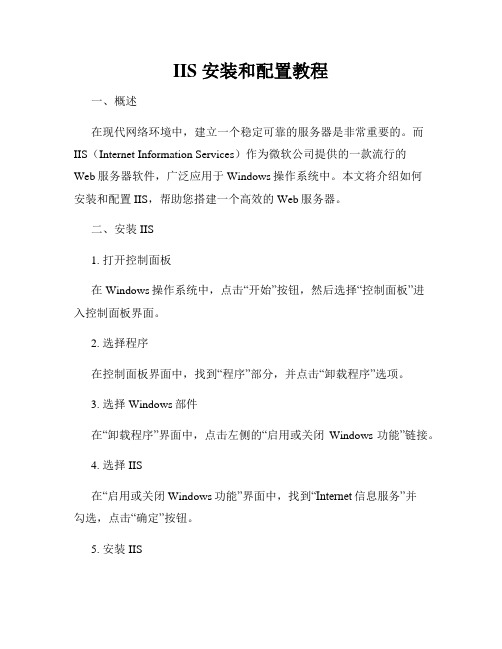
IIS 安装和配置教程一、概述在现代网络环境中,建立一个稳定可靠的服务器是非常重要的。
而IIS(Internet Information Services)作为微软公司提供的一款流行的Web服务器软件,广泛应用于Windows操作系统中。
本文将介绍如何安装和配置IIS,帮助您搭建一个高效的Web服务器。
二、安装IIS1. 打开控制面板在Windows操作系统中,点击“开始”按钮,然后选择“控制面板”进入控制面板界面。
2. 选择程序在控制面板界面中,找到“程序”部分,并点击“卸载程序”选项。
3. 选择Windows部件在“卸载程序”界面中,点击左侧的“启用或关闭Windows功能”链接。
4. 选择IIS在“启用或关闭Windows功能”界面中,找到“Internet信息服务”并勾选,点击“确定”按钮。
5. 安装IIS系统将开始安装IIS,这可能需要一段时间,待安装完成后,点击“确定”按钮关闭窗口。
三、配置IIS1. 打开IIS管理工具在Windows操作系统中,点击“开始”按钮,然后选择“管理工具”文件夹,在其中找到“Internet信息服务(IIS)管理器”并点击打开。
2. 添加网站在IIS管理器界面中,右键点击“网站”节点,选择“添加网站”选项。
3. 配置网站信息在“添加网站”对话框中,输入网站的名称、物理路径以及绑定的端口号,然后点击“确定”按钮。
4. 测试网站配置完成后,在“Internet信息服务(IIS)管理器”界面中,找到您刚添加的网站,右键点击它,选择“浏览”选项,确认网站能够正常访问。
5. 配置其他功能通过IIS管理工具,您还可以配置网站的其他功能,如身份验证、URL重定向和IP限制等,根据需要逐一进行配置。
四、常见问题解决1. 防火墙问题如果遇到网站无法访问的情况,可能是防火墙阻止了对该网站的访问。
您可以通过修改防火墙设置,允许外部访问该网站。
2. 权限设置在配置IIS过程中,可能会遇到权限不足的问题。
iis使用手册

iis使用手册IIS(Internet Information Services)是微软公司开发的一种Web服务器,用于提供Web服务。
IIS具有易于使用、功能强大、安全性高等特点,是微软Windows操作系统中常用的Web服务器软件。
下面是一个简要的IIS使用手册,以帮助您快速了解如何使用IIS。
一、安装IIS在Windows操作系统中,您可以通过“控制面板”中的“程序和功能”来安装IIS。
在列表中找到“打开或关闭Windows功能”,在弹出的窗口中找到“Internet Information Services”并勾选,然后点击“确定”。
安装完成后,您可以在开始菜单中找到IIS管理器应用程序。
二、配置IIS打开IIS管理器应用程序,您将看到一个树形结构,其中包含您的计算机上的所有网站和应用程序池。
右键单击您想要配置的网站或应用程序池,选择“编辑绑定”来配置端口和IP地址。
您还可以设置其他选项,如SSL和HTTP/2支持。
三、创建虚拟主机虚拟主机允许您在同一台服务器上托管多个网站。
要创建虚拟主机,请右键单击“网站”节点,选择“添加虚拟主机”。
在弹出的窗口中,输入您想要使用的域名和应用程序池名称,并选择绑定到的端口和IP地址。
单击“确定”以创建虚拟主机。
四、管理网站目录您可以使用IIS管理器来管理网站目录。
右键单击网站节点,选择“管理网站目录”。
在弹出的窗口中,您可以创建、删除、重命名和复制目录,还可以设置目录权限。
五、配置应用程序池应用程序池是用于托管Web应用程序的独立运行时环境。
要配置应用程序池,请右键单击应用程序池节点,选择“管理应用程序池”。
在弹出的窗口中,您可以创建、删除、重命名和回收应用程序池。
您还可以设置应用程序池的托管管道模式和其他选项。
六、安全性和身份验证IIS提供了多种安全性和身份验证选项,以确保只有授权用户才能访问您的网站或应用程序。
要配置身份验证方法,请右键单击网站或应用程序池节点,选择“编辑身份验证”。
视频流媒体服务器搭建指南实现高质量流畅播放
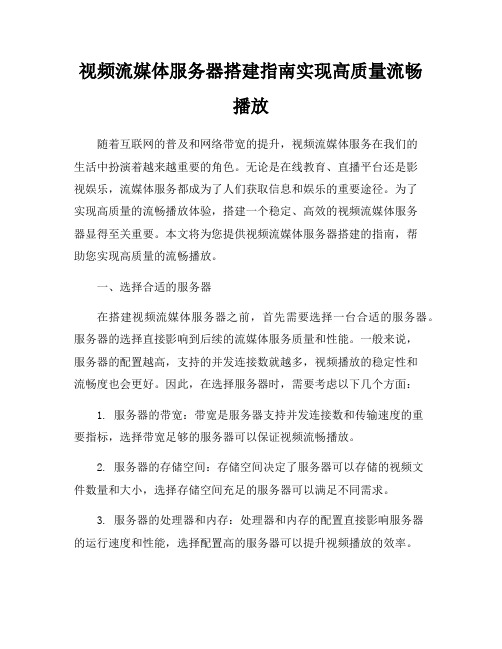
视频流媒体服务器搭建指南实现高质量流畅播放随着互联网的普及和网络带宽的提升,视频流媒体服务在我们的生活中扮演着越来越重要的角色。
无论是在线教育、直播平台还是影视娱乐,流媒体服务都成为了人们获取信息和娱乐的重要途径。
为了实现高质量的流畅播放体验,搭建一个稳定、高效的视频流媒体服务器显得至关重要。
本文将为您提供视频流媒体服务器搭建的指南,帮助您实现高质量的流畅播放。
一、选择合适的服务器在搭建视频流媒体服务器之前,首先需要选择一台合适的服务器。
服务器的选择直接影响到后续的流媒体服务质量和性能。
一般来说,服务器的配置越高,支持的并发连接数就越多,视频播放的稳定性和流畅度也会更好。
因此,在选择服务器时,需要考虑以下几个方面:1. 服务器的带宽:带宽是服务器支持并发连接数和传输速度的重要指标,选择带宽足够的服务器可以保证视频流畅播放。
2. 服务器的存储空间:存储空间决定了服务器可以存储的视频文件数量和大小,选择存储空间充足的服务器可以满足不同需求。
3. 服务器的处理器和内存:处理器和内存的配置直接影响服务器的运行速度和性能,选择配置高的服务器可以提升视频播放的效率。
综合考虑以上因素,可以选择云服务器或独立服务器来搭建视频流媒体服务器,确保服务器的性能和稳定性满足流媒体播放的需求。
二、安装流媒体服务器软件在选择好服务器之后,接下来需要安装流媒体服务器软件。
流媒体服务器软件是支持视频流媒体传输和播放的关键,常用的流媒体服务器软件包括Nginx、Apache、Wowza Streaming Engine等。
这里以Nginx为例,介绍如何安装和配置流媒体服务器软件:1. 安装Nginx首先,登录服务器,执行以下命令安装Nginx:```sudo apt updatesudo apt install nginx```2. 配置Nginx配置Nginx的流媒体模块,编辑Nginx配置文件`/etc/nginx/nginx.conf`,添加如下配置:```rtmp {server {listen 1935;chunk_size 4096;application live {live on;record off;}}}```保存配置文件并重启Nginx服务:```sudo systemctl restart nginx```通过以上步骤,成功安装和配置了Nginx流媒体服务器软件,为后续的视频流媒体服务做好了准备。
在线播放服务器设置与添加影片的方法

在线播放服务器设置与添加影片的方法桌面点击开始,运行远程桌面连接或者在“运行”中输入“mstsc”,登陆ip地址:220.189.193.179输入用户名:administrator密码:141501xxb登陆远程主机。
一.在线播放服务器设置方法:✓首先在自己的影片服务器中配置IIS虚拟目录。
现在假设服务器D盘中有影片test.rm 路径为D:\mov1\test.rm HELIX已经安装、配置完毕,加载点设置为mov1✓测试rtsp://你的IP或域名:端口号/mov1/test.rm在realplayer中是否可以播放。
✓✓登陆http://127.0.0.1/admin/输入用户名:admin密码:admin登陆VOD后台管理中心。
✓进入视频点播系统后台——点击“影片信息管理”——选择“影片服务器设置”准备第1台服务器的添加设置例图:✓在服务器描述中可任意填入信息,主要用于方便记忆。
在此我假设填入“test”✓在影片播放地址中填入相应信息,这里注意:1.基于IIS的播放可用http://你的IP或你的域名:端口号/ 。
2.基于MEDIA方式点播可用mms://你的IP或你的域名:端口号/ 。
3.基于HELIX方式点播可用rtsp://你的IP或你的域名:端口号/ 。
在这里我使用常见的HELIX方式点播,所以在影片播放地址中应该填入rtsp:/// (由于采用默认端口554则端口号不用填写,如果使用其他端口则需要填写端口号)✓由于在此只介绍在线播放的设置方法因此影片下载地址和下载目录不用填写。
✓在所属分流服务器中选择主服务器。
✓在服务器限制人数中填写你自己定义的服务器最高上限人数,人数超过限制数时秀影视频点播系统会自动分流转入其他服务器(分流设置介绍可查看关于服务器分流实现方法) 在此我使用默认的500人。
✓最后服务器配置完毕,点击添加。
系统自动保存,并会出现在下面的影片服务器管理列表中,第1次配置的服务器编号为1,代表第1号服务器。
- 1、下载文档前请自行甄别文档内容的完整性,平台不提供额外的编辑、内容补充、找答案等附加服务。
- 2、"仅部分预览"的文档,不可在线预览部分如存在完整性等问题,可反馈申请退款(可完整预览的文档不适用该条件!)。
- 3、如文档侵犯您的权益,请联系客服反馈,我们会尽快为您处理(人工客服工作时间:9:00-18:30)。
为IIS服务器添加在线视频播放功能
扬州市邗江区头桥镇中心小学刘富金
摘要:本文主要介绍了如何设置本地IIS服务器,以实现网页式FLV视频播放的方法。
另外对IIS设置及内容发布时可能出现的问题进行了详细的分析,并给出解决办法。
最后介绍了如何利用丰富的网络视频资源充实网站内容。
正文:
为了给创建扬州市合格数字化校园营造气氛,同时丰富学校网站的内容,我打算在学校网站中插入一些视频的在线播放。
在网络上在线播放影片时流畅性十分重要,以前我校使用DV录制的视频都转换成了WMV格式,在线播放时如果视频文件较大,页面打开时需要缓冲较长时间才开始播放,并且播放过程中很不流畅,经常出现缓冲停顿。
一、思考:采用什么方式发布视频
方式一:将视频文件上传至优酷、酷6等视频网站,然后在网页中粘贴该视频网站提供的调用代码。
方式二:在服务器上添加视频播放功能,实现本地服务器调用。
如将视频文件上传到视频网站再调用,对相关视频没有控制权,可能会出现文件被删、网络故障等无法预知的问题,为了充分利用我校的服务器资源,我决定花些精力,研究在WEB服务器添加在线视频播放的功能。
经过几天的实践,成功得以实现,网页播放效果见/bbs/read.php?tid=324
二、环境准备
通过对一些热门视频网站的研究,我发现这些视频网站都采用了FLV格
式的视频。
FLV流媒体格式是一种新的视频格式,由于它小巧,因此便于在网络上流畅播放。
首先我们要有一台用于发布学校网站的WEB服务器,然后下载一个用于播放FLV流媒体的SWF文件,如:/plus/flvplay/flv.swf,再下载一个在线播放器所用的LOGO图片,如:/plus/flvplay/flv_logo.gif,将下载的文件上传到网站的images目录(此目录可任意)。
为了便于管理,可在网站根目录下建立一个子目录flv,以后所有的FLV视频都可以通过FTP上传在此目录下。
三、发布视频
通过网站CMS管理系统发表一篇新文章,其中可通过以下代码调用上传的FLV视频:
<DIV align=center><EMBED src=/images/flv.swf width=480 height=370 type=application/x-shockwave-flash allowscriptaccess="always" allowfullscreen="true" flashvars="file=/flv/movie.flv&autostart=true&repeat=true&am p;logo=/images/flv_logo.gif"></DIV>
代码调用说明:
align=center:设置视频窗口居中;
Src=/images/flv.swf:播放器的路径;
allowscriptaccess="always":Flash可调用JavaScript的Function;
(注:从Flash Player 6,0,40,0起,可通过设定allowScriptAccess 来决定Flash是否可以用getURL, FSCommand和 ExternalInterace调用JavaScript的Function,allowScriptAccess的值分为always和never。
)file=/flv/movie.flv:FLV视频文件的路径;
autostart=true:设置自动播放;
(注:如果不想打开网页就自动播放,可将true改成false。
)
repeat=true:设置重复播放;
(注:如果不想重复播放,可将true改成false。
)
logo=/images/flv_logo.gif:播放器LOGO图标。
四、疑难解答:FLV视频在IIS 6.0中不能调用
问题现象:flv文件在本地调试成功,但是上传服务器后调用就不能正常播放。
下载这个FLV文件也下载不了,感觉像是文件路径的问题。
但是本机调试的没有问题。
问题原因:经过反复的查找原因以及从网上查找资料才得出结论,FLV格式文件上传服务器后不能播放是因为国内大多都是Windows 2003的主机,默认是没有指定输出FLV这种格式的。
虽然FTP里面可以看见,但无法通过http 访问,也就无法播放了。
这是因为Windows 2003加强了IIS6的MIME验证,一切未注册扩展文件格式统统显示404错误。
解决办法:大致有三种:
1、修改服务器配置。
既然Web服务器上没有FLV这一文件类型,那么我们就通过IIS进行添加:单击【开始】→【程序】→【管理工具】→【IIS管理器】,逐步展开“本地计算机”、“网站”,在你的网站上右击,选择【属性】,单击“HTTP头”选项卡→单击“MIME类型”按钮,再单击“新建”按钮,在“扩展名”框内输入“.flv”,“MIME类型”框中输入“video/x-flv”(这个名称可任意输入),然后确定即可(如图1)。
2、更改扩展名。
当然,自己的主机才有更改IIS的机会。
对于虚拟主机,虽然你不能为IIS添加MIME类型,不过我们也可通过更改扩展名“曲线救国”。
既然FLV视频文件在IIS 6.0上不能被识别,那么我们就来个瞒天过海,将扩展名“flv”改为诸如swf、jpg、rar等等被IIS认为合法的文件类型。
当然,Flash主文件中对FLV视频的调用也要相应地做些更改,比如“file=/flv/movie.flv”就要改为“file=/flv/movie.swf”等等。
3、借用主文档。
一般情况下,Web服务器都启用了默认文档,比如index.htm、default.asp 等等,这样,当访问某个Web文件夹时,IIS就会自动搜寻该目录下的默认文
档。
假如你的FLV文件是“movie.flv”,在主文件中是这样调用的:“file=/flv/movie.flv”那么,你只需在虚拟主机上flv文件夹里再建一个名为“movie.flv”的文件夹,再将“movie.flv”文件改名为“index.htm”放到“movie.flv”文件夹里。
这样,对“file=/flv/movie.flv”的访问就变成了对“file=/flv/movie.flv/index.htm”的访问了!
五、资源下载
网上有许多视频网站的在线播放视频都是采取FLV格式,有时我们需要将其下载用于自己的网站,可这些网站的FLV视频地址一般都采取了加密措施,难以下载。
这里提供两个用于微视频/音乐专辑批量打包解析下载的专用网站:,。
其站点上有使用说明,一看就明了,我就不多说了。
